Похожие презентации:
Графический редактор Paint. Планируем последовательность действий
1.
ПЛАНИРУЕМПОСЛЕДОВАТЕЛЬНО
СТЬ ДЕЙСТВИЙ
2.
¢ Паркет¢ Соты
¢ Бабочки
¢ Счеты
¢
Орнаме
нт
3.
Инструмент
Линия.
Изображение
Подсказка
Удерживаем
нажатой клавишу
SHIFT
4.
Инструмент
Выделение.
Изображение
Подсказка
Перетаскиваем
выделенный фрагмент,
удерживая нажатой
клавишу Ctrl.
5.
Инструмент
Выделение.
Изображение
Подсказка
Рисунок – Отразить/повернуть…
6.
Инструмент
1.Выделение.
2.Заливка.
Изображение
Подсказка
Совмещение двух фрагментов
(прозрачный фрагмент), заливка
замкнутой области.
7.
Инструмент
Выделение.
Изображение
Подсказка
Рисунок – Отразить/повернуть…
8.
Инструмент
Выделение.
Изображение
Подсказка
Размножение фрагмента по всей
рабочей области: перетаскиваем
выделенный фрагмент, удерживая
нажатой клавишу Ctrl.
9.
ИнструментЛиния.
Изображение
Подсказка
Удерживаем
нажатой клавишу
Shift.
10.
ИнструментВыделение.
Изображение
Подсказка
РисунокРастянуть/наклонить.
11.
Инструмент1.Выделение.
¢
2.Копирование.
3.Отражения
фрагмента
слева направо.
Изображение
Подсказка
Копирование: Ctrl C.
Рисунок:
Отразить/Повернуть
12.
Инструмент1.Выделение.
2.Удаление
ластиком лишних
деталей.
¢
Изображение
Подсказка
Совмещение двух
фрагментов
(прозрачный
фрагмент).
В режиме:
13.
ИнструментКопирование.
Изображение
Подсказка
Копирование: Ctrl C.
РисунокОтразить/Повернуть:
Совмещение
фрагментов делать
аккуратно.
14.
Инструмент1. Ластик.
2.Заливка.
Изображение
Подсказка
Аккуратно сотрите
ненужные детали,
не задев нужное.
Залить замкнутую
область.
15.
Инструмент1.Копирование.
2.Выделение:
Изображение
Подсказка
Копировать (Ctrl C)
фрагменты по всей
рабочей области.
16.
Инструмент1.Линия.
2.Палитра.
Изображение
Подсказка
Провести
вспомогательный
вертикальный
отрезок.
Провести прямую
удерживая - Shift.
17.
Инструмент1.Палитра.
2.Многоугольник.
Изображение
Подсказка
Основной цвет черный, фоновыйбелый.
Контур крыла
бабочки
начать и закончить
на оси симметрии.
18.
Инструмент1.Выделение.
2.Копировать.
Изображение
Подсказка
Копирование – Ctrl C.
Сделать 4 копии
правого крыла
бабочки.
19.
Инструмент1.Палитра.
2.Заливка.
3.Инструменты
графического
редактора.
Изображение
Подсказка
Придумайте
оригинальный
вариант окраски
каждого крыла и
воплотите с
помощью
инструментов
графического
редактора.
20.
ИнструментИзображение
Подсказка
1.Выделение.
Выделите одно из
крыльев в режиме :
2.Копировать.
3.Вставить.
. Скопируйте его и
вставьте.
Копировать – Ctrl C.
Вставка – Ctrl V.
Рисунок: Отразить/
Повернуть
Совместить 2 крыла по оси
симметрии.
21.
Инструмент1.Выделение.
2.Копировать.
3.Вставить.
Изображение
Подсказка
Повторить Шаг 5
для других крыльев.
22.
Инструмент1.Скругленный
прямоугольник.
2.Линия.
Изображение
Подсказка
В свободной части
рабочего поля
изобразите
туловище бабочки.
Выделите фрагмент
«туловище» и
разместите его
вдоль оси
симметрия каждой
из бабочек.
23.
ИнструментВыделение.
Изображение
Подсказка
Рисунок:
Отразить/Повернуть
(Слева направо,
сверху вниз и
повернуть на 90 )
о
24.
ИнструментВыделение.
Изображение
Подсказка
Изобразите цветок в
центре рисунка.
25.
Инструмент1.Палитра
2.Эллипс
3.Палитра
4.Заливка
Изображение
Подсказка
1.Выбирите в палитре
нужный цвет для
контура эллипса.
2.Выбирите
инструмент эллипс и
нарисуйте его.
3.Выбирите в палитре
нужный цвет для
эллипса и залейте.
4.Для получения
нужного эффекта,
сделайте наложение
эллипсов без контура
и разными залитыми
цветами.
26.
Инструмент1.Палитра
2.Эллипс
3.Заливка
Изображение
Подсказка
1.Выбирите в
палитре нужный
цвет для контура
эллипса.
2.Выбирите
инструмент эллипс
и нарисуйте его.
3.Не меняя цвет в
палитре залейте
эллипс.
27.
Инструмент1.Палитра
2.Скругленный
прямоугольник.
3.Палитра
4.Заливка
Изображение
Подсказка
1.Выбирите в палитре
нужный цвет для
контура скругленного
прямоугольника.
2.Выбирите
инструмент
скругленный
прямоугольник и
нарисуйте его.
3.Выбирите в палитре
нужный цвет для
скругленного
прямоугольника и
залейте.
28.
Инструмент1.Копирование.
2.Выделение.
Изображение
Подсказка
Копировать 3 раза.
Копировать (Ctrl C).
29.
Инструмент1.Копирование
. 2.Выделение.
Изображение
Подсказка
Копировать 1 раза.
Копировать (Ctrl C).
30.
ИнструментВыделение.
Изображение
Подсказка
Выделяйте в
режиме:
Потом наложите
на «Скругленный
прямоугольник»
Эллипсы по схеме:
4 светлых,2
темных.
31.
Инструмент1.Копирование.
Изображение
Подсказка
2.Выделение.
Копировать 1
раз 4 светлых
эллипса.
Копировать (Ctrl
C). И потом
наложить на
«скругленный
прямоугольник»
после 2 черных
эллипсов.
32.
ИнструментИзображение
1.Копирование.
2.Выделение.
Подсказка
Копировать 9
раз полоску
счетов.
Копировать
(Ctrl C). И
потом
расположить
их
параллельно,
относительно
каждой.
33.
Инструмент1.Палитра
2.Прямоугольн
ик.
Изображение
Подсказка
Сделать рамку
для счетов
любого цвета.
34.
Инструмент1.Палитра
2.Прямоугольн
ик
3.Заливка
4.Палитра
Изображение
Подсказка
Цвет рамки и
заливка
прямоугольник
а
произвольная.
35.
Инструмент1.Заливка
2.Прямая
Изображение
Подсказка
Диагональ
проводим из
верхнего
правого угла к
нижнему
левому.
36.
Инструмент1.Графические
инструменты
Изображение
2.Палитра
Подсказка
Используя
некоторые
инструменты
графическог
о редактора,
нарисуем
произвольны
е рисунки в 2
треугольник
а.
Цвет в
палитре
тоже
выберите
произвольны
й
37.
Инструмент1.Копирование.
2.Выделение
Изображение
Подсказка
Копировать
(Ctrl-C).
Рисунок:
Отразить/
Повернуть.
Слева направо.
38.
Инструмент1.Копирование.
2.Выделение.
Изображение
Подсказка
Копировать (CtrlC).
Рисунок:
Отразить/Поверн
уть. Сверху вниз.




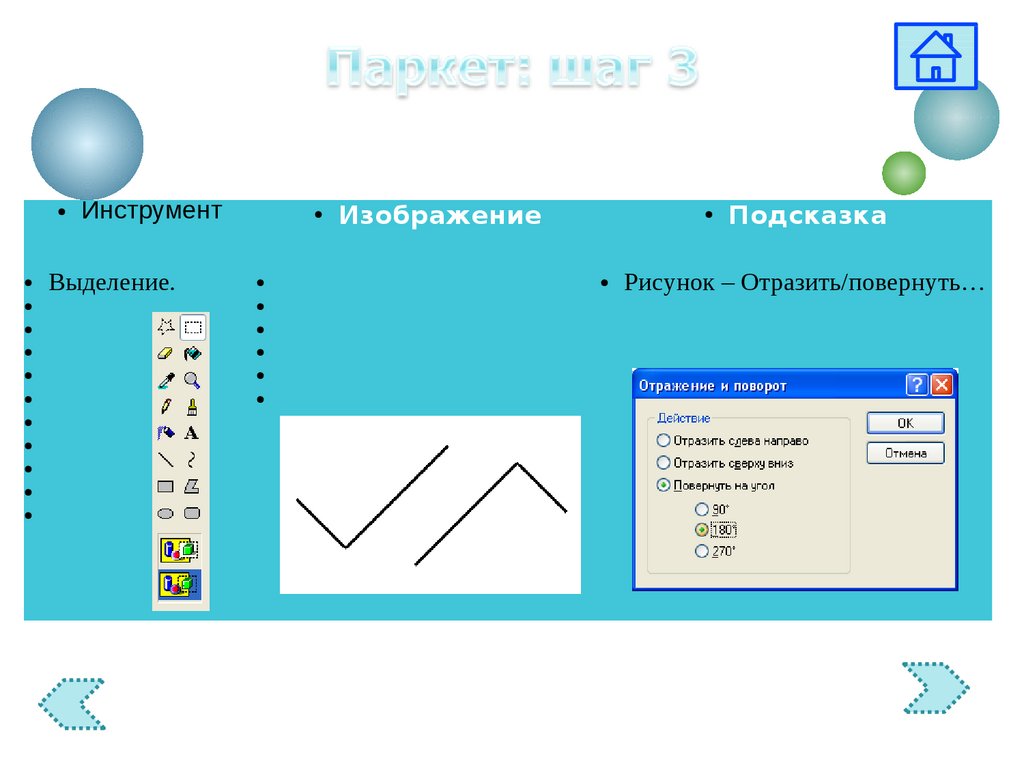
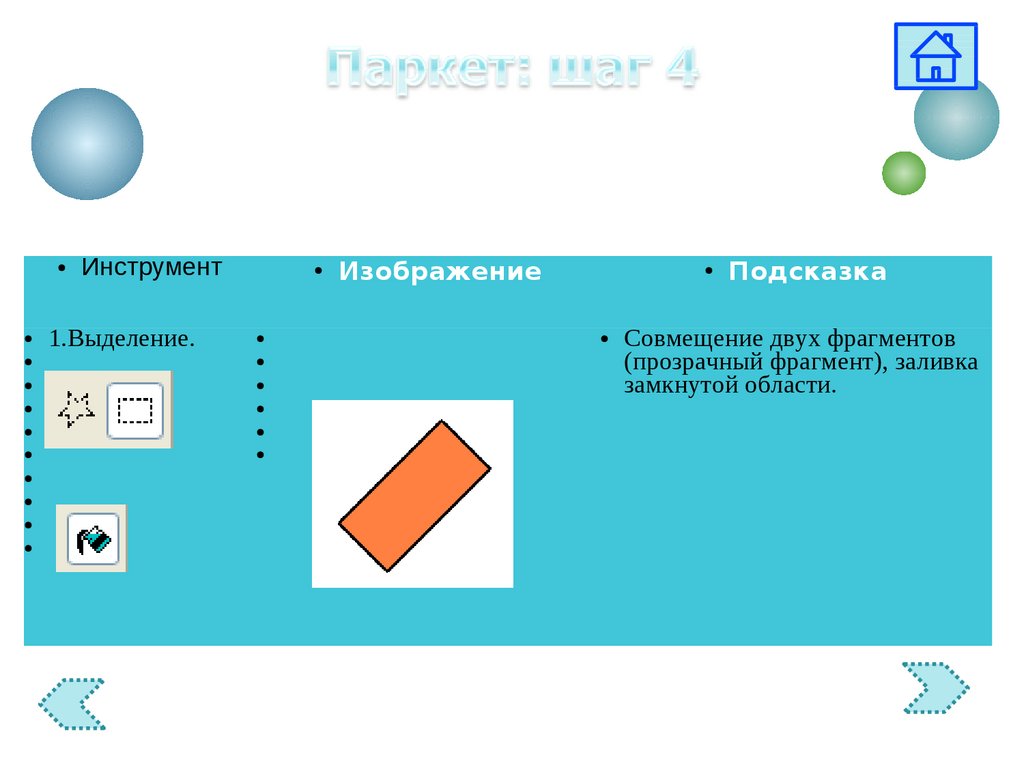
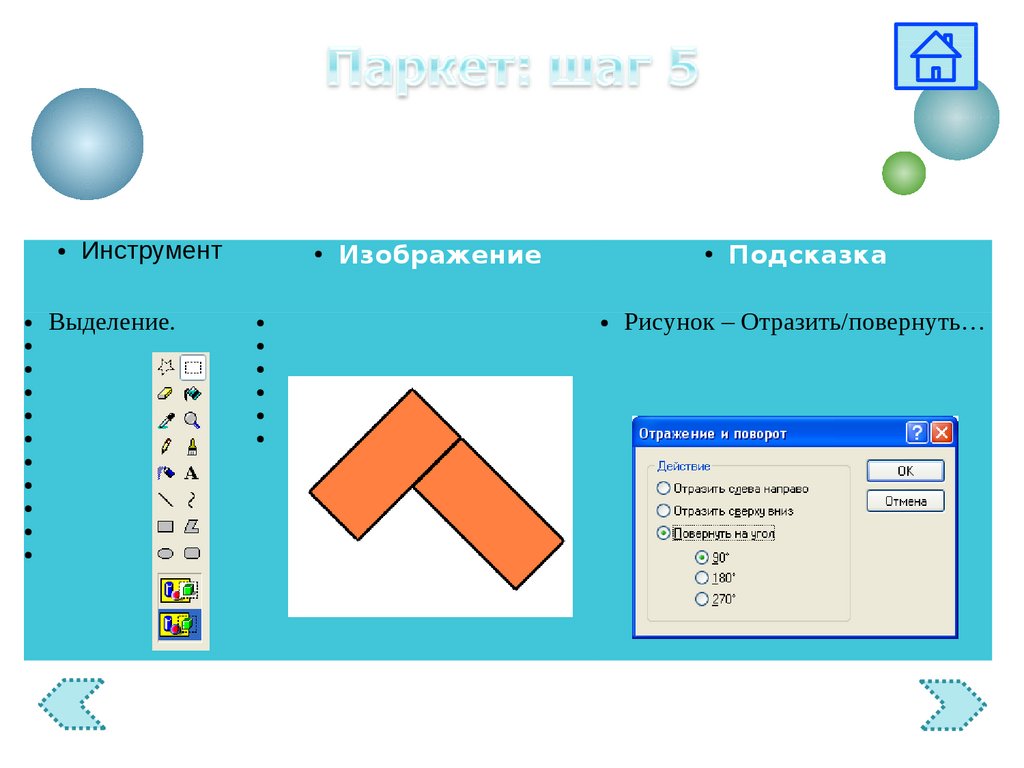






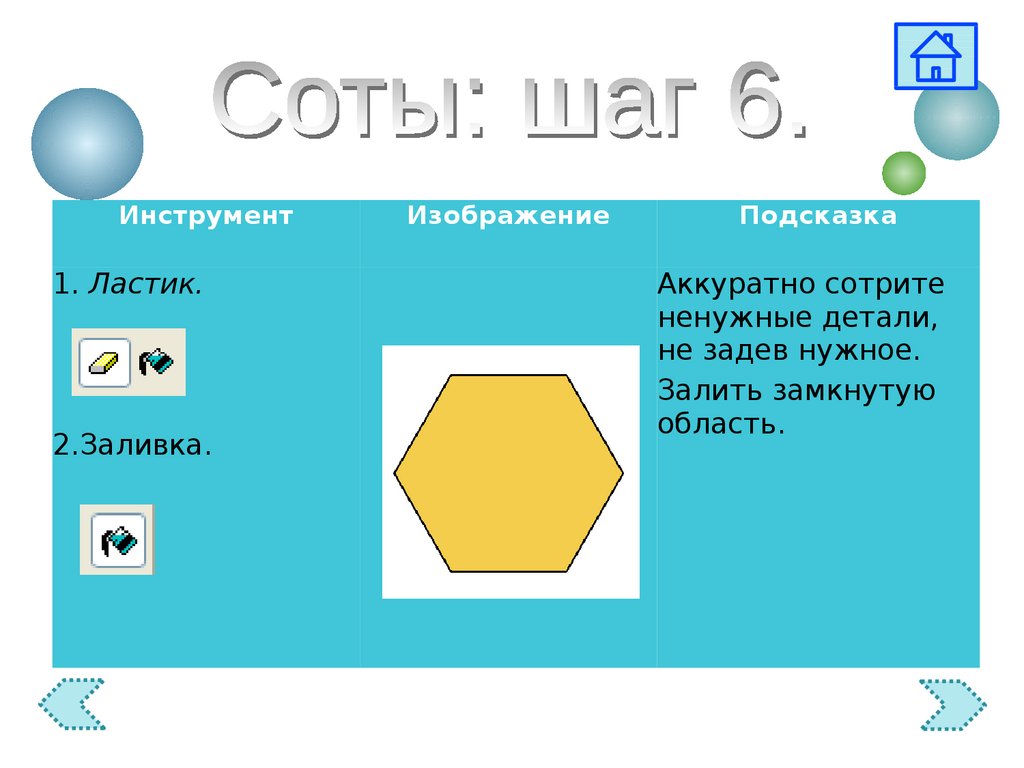

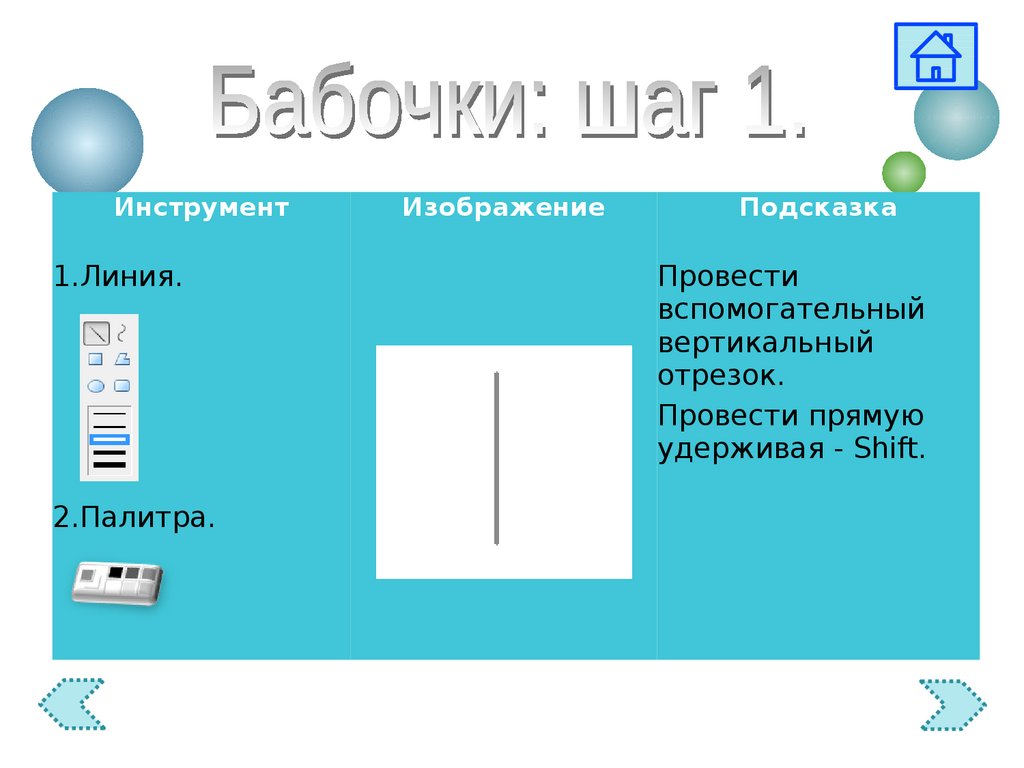
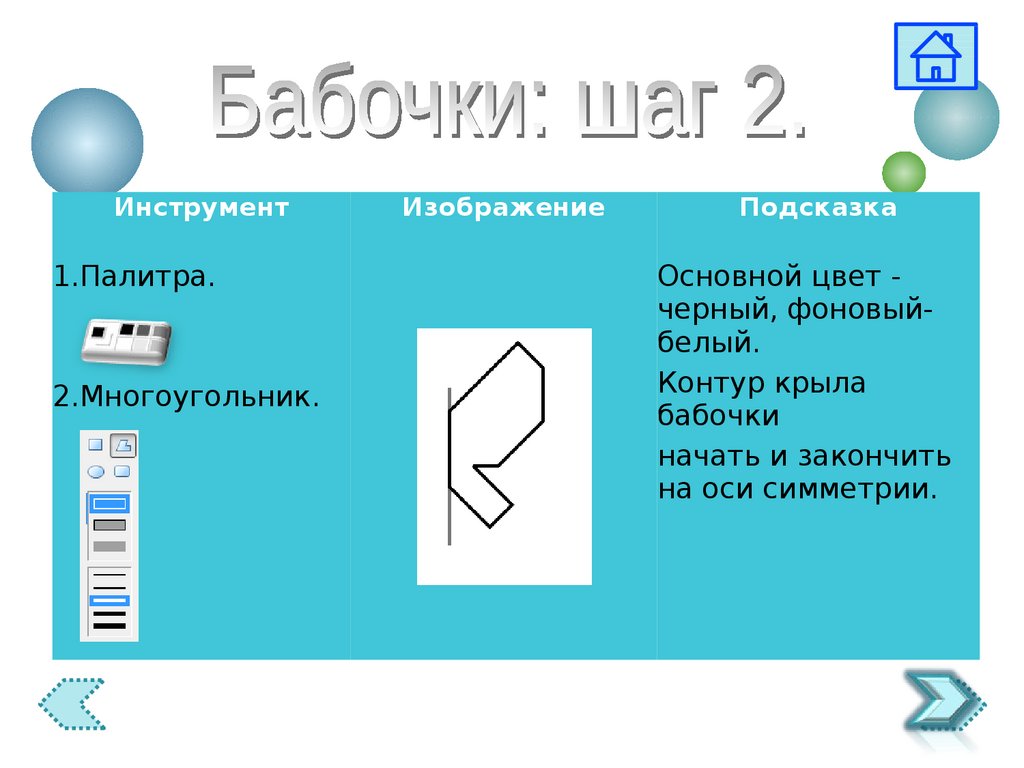
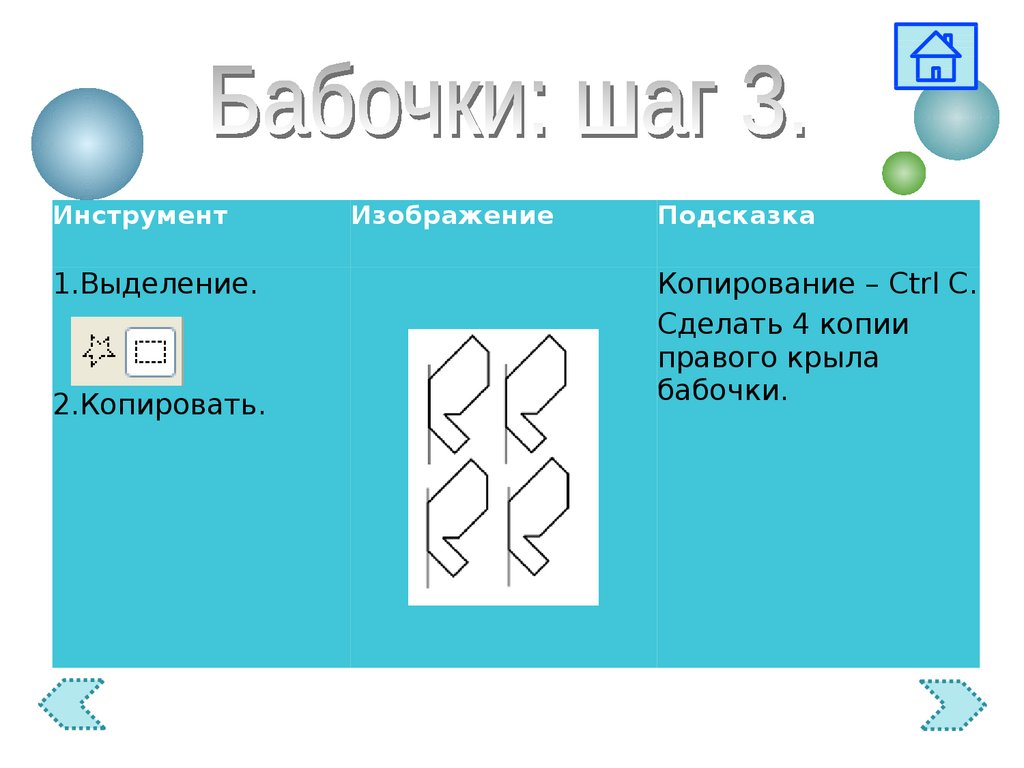


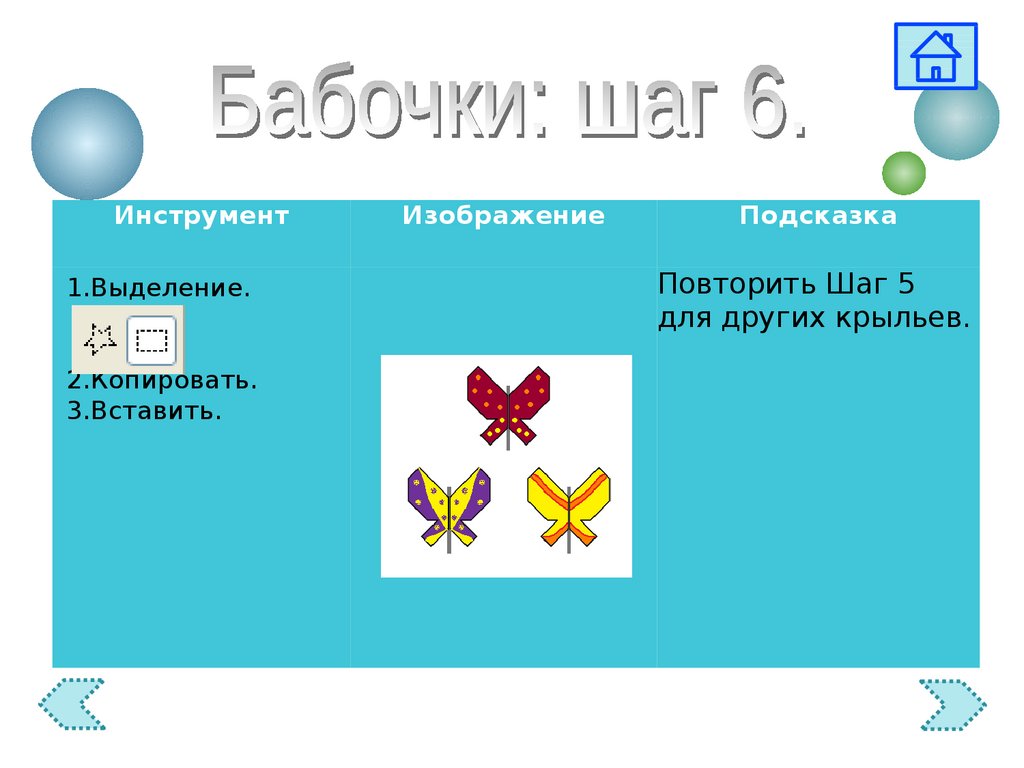
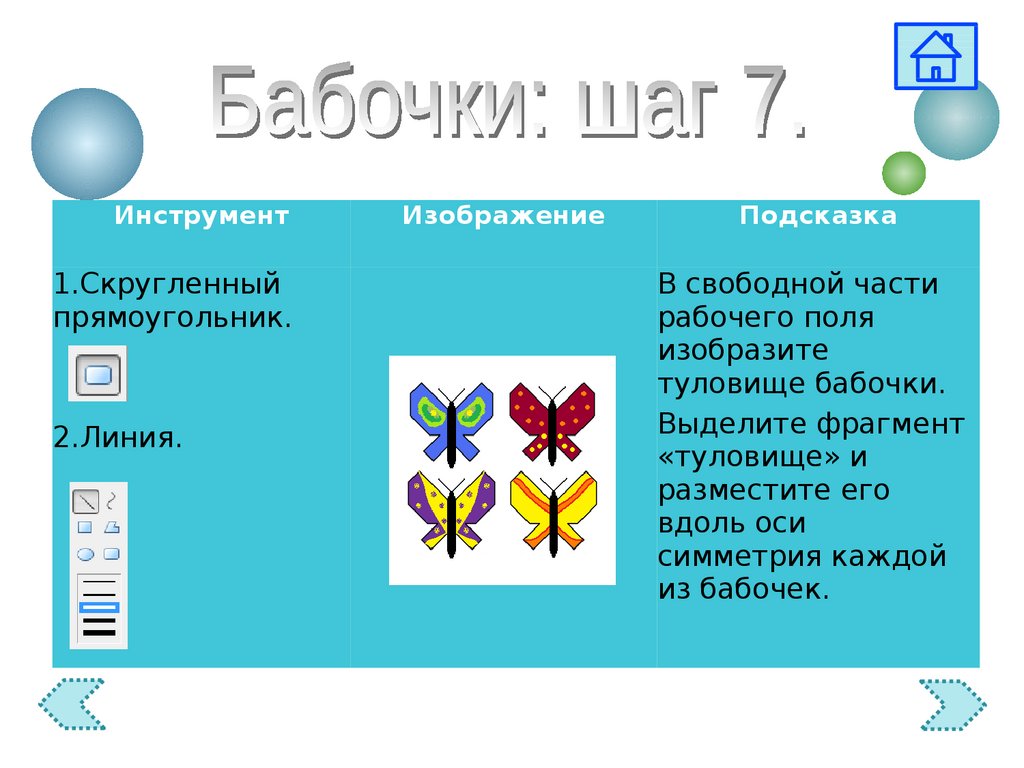
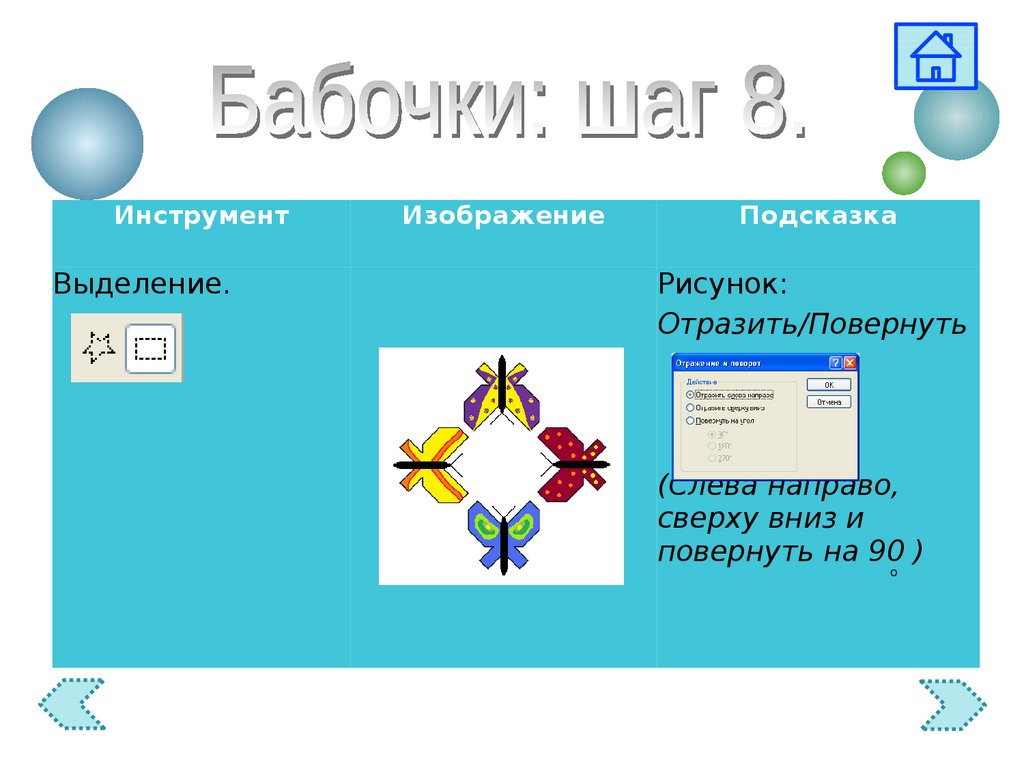









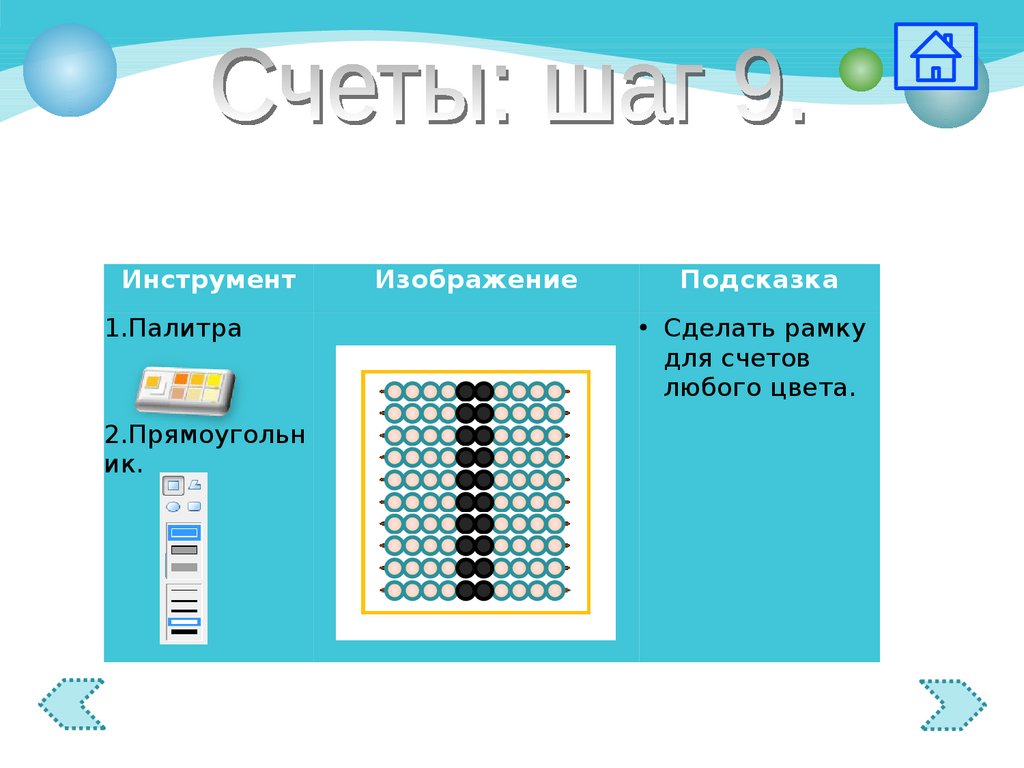





 Информатика
Информатика Программное обеспечение
Программное обеспечение








